|
|
|
|
|
win11硬盘读写速度慢怎么办?近期有些小伙伴反映说自己电脑的硬盘读写速度很慢,以至于传输文件的时候很慢,那么我们应该如何优化才能够提升速度,关于这个问题,今日的win11教程就来和大伙分享详细的解决步骤,希望今天的内容可以帮助更多人解答问题。 解决方法如下 方法一 1.打开搜索框,在其中搜索cmd。  2、然后选择以管理员身份运行命令提示符。 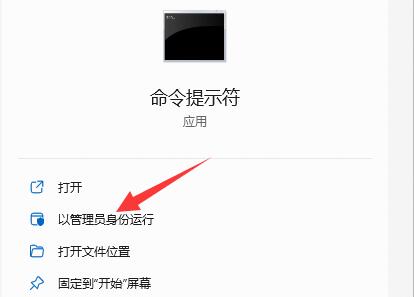 3、再输入fsutil usn回车以查看usn命令。 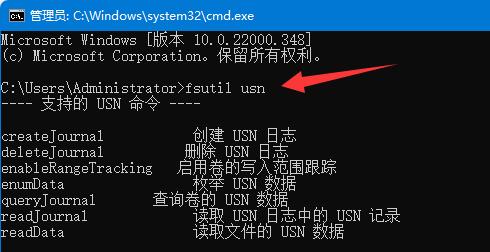 4、最后输入deletejournal回车删除usn日志即可。 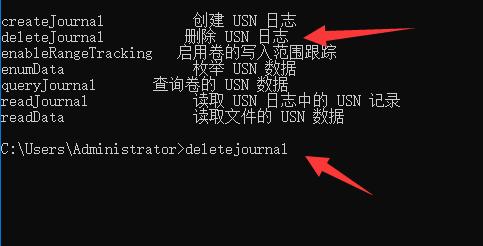 方法二 1、首先点击下方的开始菜单,然后选择其中的设置。 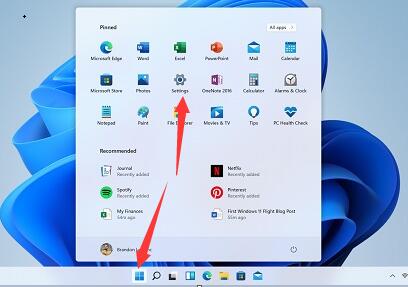 2、进入设置后随便选择一个选项进入,然后点击左侧栏的辅助功能。 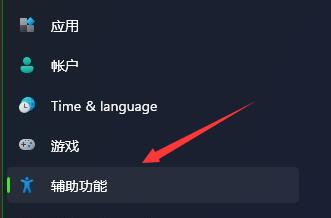 3、然后在右侧找到animation effects,将它设置为关即可。  以上就是win11硬盘读写速度慢解决方法?win11系统优化硬盘读写速度教程的全部内容,望能这篇win11硬盘读写速度慢解决方法?win11系统优化硬盘读写速度教程可以帮助您解决问题,能够解决大家的实际问题是软件自学网一直努力的方向和目标。 |